Outlook'ta Bir veya Birden Fazla E-postayı Excel Dosyasına Nasıl Aktarılır? (Güncellenmiş 2025)
Outlook'tan Excel'e e-posta aktarmak, mesajlarınızı yedeklemek, paylaşmak veya analiz etmek için kullanışlı bir yöntemdir. Birkaç mesajı mı yoksa tüm bir klasörü mü aktarmak istiyorsunuz, bu kılavuz hem Outlook'un yerleşik yöntemlerini hem de Outlook görevlerini basitleştiren güçlü bir eklenti olan Kutools for Outlook'u kullanarak gelişmiş seçenekleri ele almaktadır.
Birden Fazla E-postayı Tek Bir Excel (CSV) Dosyasına Outlook ile Aktarın
Kutools for Outlook Kullanarak E-postaları Ayrı Excel Dosyaları Olarak Dışa Aktarın![]()
Birden Fazla E-postayı Tek Bir Excel (CSV) Dosyasına Outlook ile Aktarın
Outlook, belirli bir klasörden e-postaları kolayca Excel'de açılabilen CSV dosyasına aktarmanıza izin veren yerleşik bir İçe/Dışa Aktarma özelliği içerir.
1. "Dosya" > "Aç ve Dışa Aktar" > "İçe/Dışa Aktar" seçeneğine tıklayın.
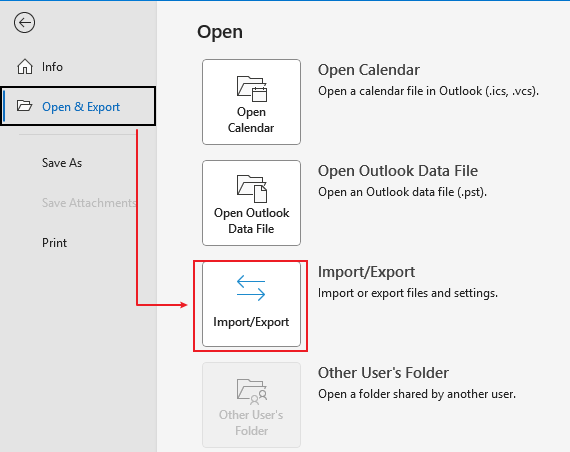
2. İçe ve Dışa Aktarma Sihirbazı'nda, "Bir dosyaya aktar" seçeneğine tıklayın ve ardından "İleri"ye tıklayın.
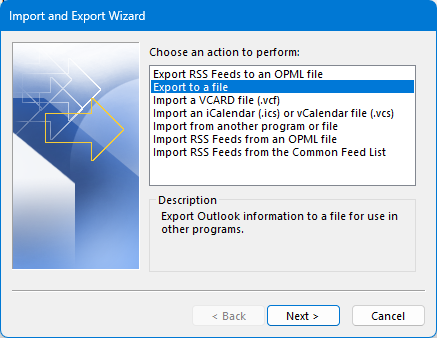
3. "Virgülle Ayrılmış Değerler" seçeneğine tıklayın ve tekrar "İleri"ye tıklayın.
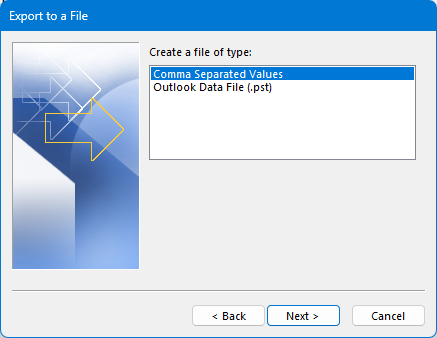
4. E-postaları aktarmak istediğiniz klasörü seçin ve "İleri"ye tıklayın.
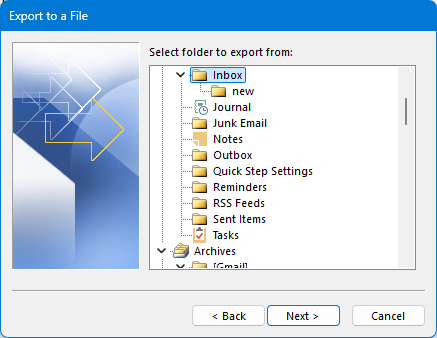
5. Kayıt yeri seçmek için "Gözat" düğmesine tıklayın, bir dosya adı girin, "Tamam"'a tıklayın. Sonra "İleri"ye tıklayın.
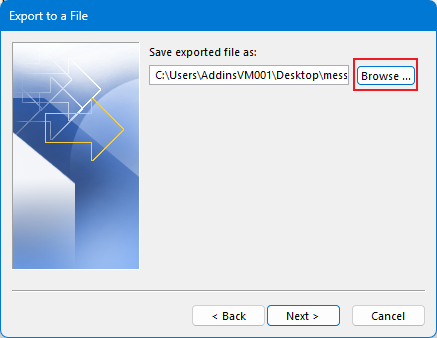
6. "Son" seçeneğine tıklayın.
İpucu: Eğer Son düğmesi gri ise, "E-Posta Mesajlarını Belirli Klasörden Dışa Aktar" seçeneğinin işaretli olduğundan emin olun.
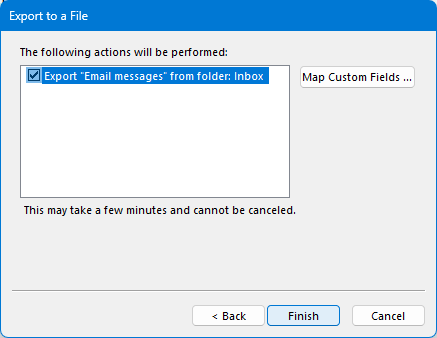
İşlem tamamlandığında, e-posta verileriniz CSV dosyası olarak kaydedilir. Excel'de açabilir ve gerekirse Dosya > Farklı Kaydet'i kullanarak Excel Çalışma Kitabı (.xlsx) biçimine dönüştürebilirsiniz.
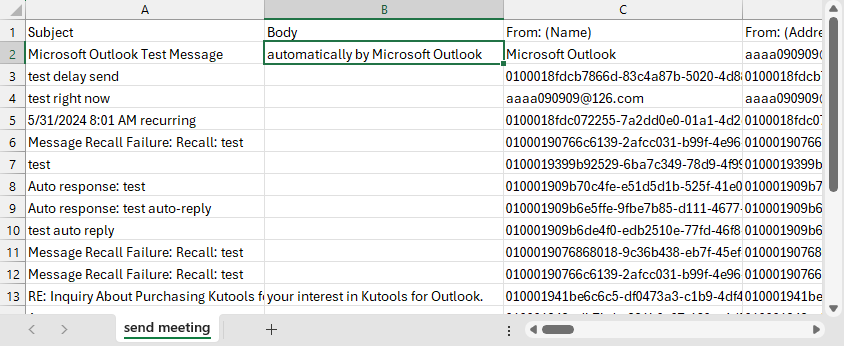
Kutools for Outlook Kullanarak E-postaları Ayrı Excel Dosyaları Olarak Dışa Aktarın
Yukarıdaki yöntemle, tüm e-postalar tek bir Excel dosyasına sıkıştırılmış şekilde aktarılır, bu da iyi görünmeyebilir. Ancak, "Kutools for Outlook" varsa, "Seçilen E-postaları Çeşitli Formatlarda (PDF gibi) Dosyalar Olarak Kaydet" fonksiyonunu kullanarak bir veya birden fazla e-postayı ayrı Excel dosyaları olarak kaydedebilirsiniz.
1. Ayrı Excel dosyalarına aktarmak istediğiniz mesajları seçin, "Kutools" > "Toplu İşleme" > "Seçilen E-postaları Çeşitli Formatlarda (PDF gibi) Dosyalar Olarak Kaydet" seçeneğine tıklayın.
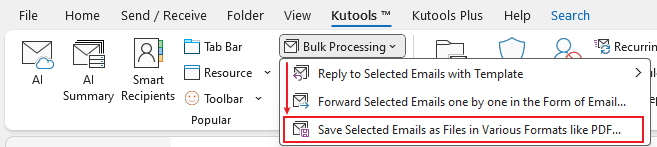
2. "Mesajı Diğer Formata Kaydet" iletişim kutusunda, yeni dosyayı kaydetmek için bir yol seçin ve "Excel Formatı" seçeneğini işaretleyin.
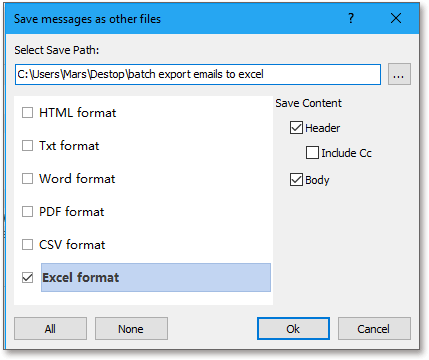
3. "Tamam"a tıklayın ve seçilen mesajlar ayrı Excel dosyaları olarak aktarılacaktır.
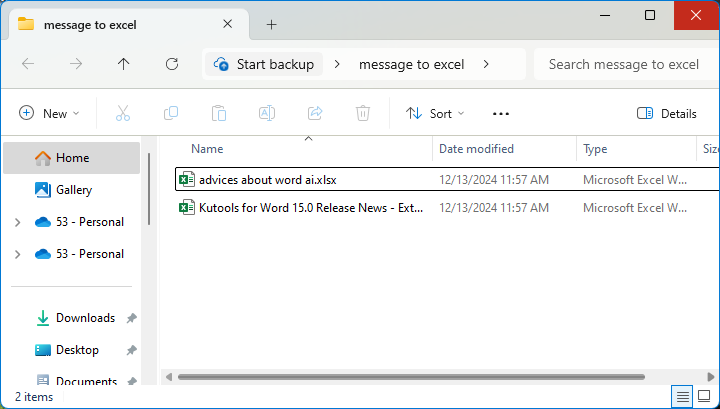
Neden Kutools for Outlook'u Seçmelisiniz?
Kutools, günlük Outlook kullanıcıları için tasarlanmış 70'den fazla gelişmiş araçla üretkenliğinizi artırır:
- 📨 Otomatik CC/BCC, otomatik yönlendirme ve e-posta planlama
- 📁 Güçlü e-posta dışa aktarma araçları (Excel, PDF, HTML, vb.)
- 🔁 Yinelenen e-posta ve kişi kaldırma
- 📎 Gelişmiş ek dosya yöneticisi
- 📊 Tek tıkla raporlama
- 🎁 Sonsuza Kadar Ücretsiz Plan Mevcut – Kutools for Outlook'u Şimdi İndirin
En İyi Ofis Verimlilik Araçları
Son Dakika: Kutools for Outlook Ücretsiz Sürümünü Sunmaya Başladı!
Yepyeni Kutools for Outlook ile100'den fazla etkileyici özelliği deneyimleyin! Şimdi indir!
📧 E-posta Otomasyonu: Otomatik Yanıt (POP ve IMAP için kullanılabilir) / E-posta Gönderimini Zamanla / E-posta Gönderirken Kurala Göre Otomatik CC/BCC / Gelişmiş Kurallar ile Otomatik Yönlendirme / Selamlama Ekle / Çoklu Alıcılı E-postaları Otomatik Olarak Bireysel Mesajlara Böl...
📨 E-posta Yönetimi: E-postayı Geri Çağır / Konu veya diğer kriterlere göre dolandırıcılık amaçlı e-postaları engelle / Yinelenen e-postaları sil / Gelişmiş Arama / Klasörleri Düzenle...
📁 Ekler Pro: Toplu Kaydet / Toplu Ayır / Toplu Sıkıştır / Otomatik Kaydet / Otomatik Ayır / Otomatik Sıkıştır...
🌟 Arayüz Büyüsü: 😊 Daha Fazla Şık ve Eğlenceli Emoji / Önemli e-postalar geldiğinde uyarı / Outlook'u kapatmak yerine küçült...
👍 Tek Tıkla Harikalar: Tümüne Eklerle Yanıtla / Kimlik Avı E-postalarına Karşı Koruma / 🕘 Gönderenin Saat Dilimini Göster...
👩🏼🤝👩🏻 Kişiler & Takvim: Seçilen E-postalardan Toplu Kişi Ekle / Bir Kişi Grubunu Bireysel Gruplara Böl / Doğum günü hatırlatıcısını kaldır...
Kutools'u tercih ettiğiniz dilde kullanın – İngilizce, İspanyolca, Almanca, Fransızca, Çince ve40'tan fazla başka dili destekler!


🚀 Tek Tıkla İndir — Tüm Ofis Eklentilerini Edinin
Şiddetle Tavsiye Edilen: Kutools for Office (5'i1 arada)
Tek tıkla beş kurulum paketini birden indirin — Kutools for Excel, Outlook, Word, PowerPoint ve Office Tab Pro. Şimdi indir!
- ✅ Tek tık kolaylığı: Beş kurulum paketinin hepsini tek seferde indirin.
- 🚀 Her türlü Ofis görevi için hazır: İhtiyacınız olan eklentileri istediğiniz zaman yükleyin.
- 🧰 Dahil olanlar: Kutools for Excel / Kutools for Outlook / Kutools for Word / Office Tab Pro / Kutools for PowerPoint